IP-адрес – это уникальный идентификатор каждого устройства, подключенного к Интернету. В некоторых случаях может возникнуть необходимость изменить IP-адрес на телефоне для решения определенных проблем или обеспечения безопасности. В этой статье мы рассмотрим пошаговую инструкцию, которая поможет вам изменить IP-адрес на вашем мобильном устройстве.
Шаг 1: Перейдите к настройкам Wi-Fi на вашем телефоне. Обычно настройки Wi-Fi можно найти в разделе «Настройки» или «Сеть и интернет». После этого выберите сеть Wi-Fi, к которой вы подключены и зажмите ее, чтобы открыть дополнительные параметры.
Шаг 2: В открывшемся окне выберите пункт «Изменить сетевой параметр», «Редактировать сетевой конфигурацию» или что-то подобное. Здесь вы можете изменить различные параметры вашей сетевой настройки, включая IP-адрес.
Шаг 3: Если у вас выбрано автоматическое получение IP-адреса (DHCP), изменение IP-адреса может быть ограниченным. В этом случае вы можете попробовать переключиться на статическое получение IP-адреса. Чтобы сделать это, вам понадобится знать параметры вашей сети, такие как IP-адрес, маска подсети, шлюз по умолчанию и DNS-серверы. Введите эти параметры в соответствующие поля и сохраните изменения.
Шаг 4: Если у вас уже установлен статический IP-адрес, вы можете изменить его, перейдя к соответствующим полям и вводу новых значений. После этого сохраните изменения.
Примечание: Пожалуйста, имейте в виду, что изменение IP-адреса на вашем телефоне может повлиять на его подключение к интернету и другим сетевым ресурсам. Если вы не уверены, что делаете, рекомендуется обратиться к специалисту или провайдеру услуг для получения дополнительной информации и поддержки.
Почему вам может понадобиться изменить IP-адрес на телефоне
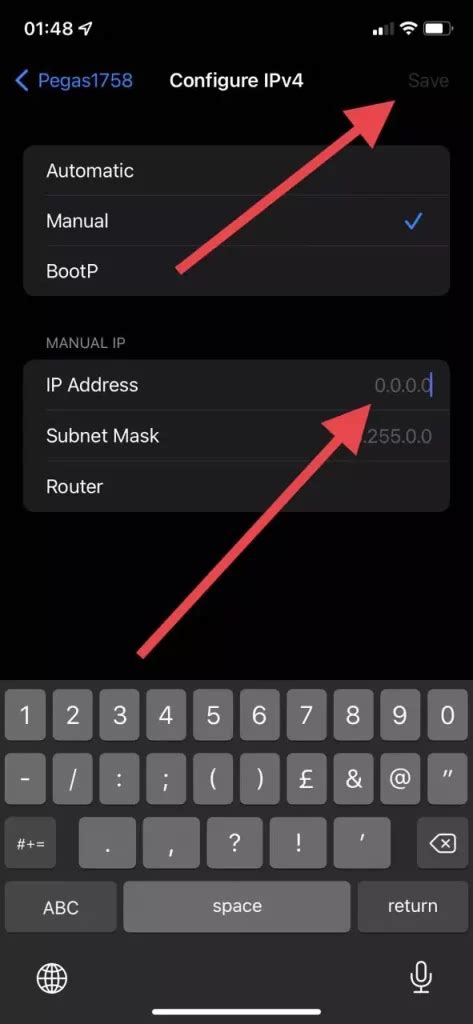
Поиск безопасности. В некоторых случаях вы можете столкнуться с необходимостью изменить IP-адрес на своем телефоне, чтобы обеспечить безопасность вашей личной информации. Иногда ваши данные могут быть угрожены, и изменение IP-адреса может помочь уйти от хакеров и злоумышленников. Это особенно актуально в открытых сетях, где ваш IP-адрес может быть виден всем пользователям.
Обход ограничений доступа. Изменение IP-адреса на телефоне может также помочь вам обойти ограничения доступа, установленные провайдером или администратором сети. Некоторые ресурсы или приложения могут быть заблокированы в вашей стране или регионе, и изменение IP-адреса может предоставить вам доступ к этим ресурсам.
Анонимность и конфиденциальность. Изменение IP-адреса на телефоне позволяет вам оставаться анонимным и сохранять конфиденциальность вашей активности в Интернете. Если вам не хочется, чтобы ваши действия были связаны с вашим реальным IP-адресом, изменение его на телефоне может быть полезным.
Разрешение проблем с подключением. В случае проблем с подключением к Интернету или с провайдером, изменение IP-адреса на телефоне может помочь вам восстановить подключение. Некоторые провайдеры могут временно блокировать ваш IP-адрес, и изменение его может помочь решить эту проблему.
Как проверить текущий IP-адрес на телефоне
Текущий IP-адрес на телефоне можно проверить несколькими способами. Ниже представлены два основных способа, которые помогут вам узнать свой текущий IP-адрес на мобильном устройстве.
- Используя встроенные настройки телефона:
- Откройте "Настройки" на вашем телефоне.
- Выберите раздел "Wi-Fi" или "Сеть и интернет".
- Найдите подключенную сеть Wi-Fi и нажмите на нее.
- В открывшемся окне вы увидите информацию о подключении, включая текущий IP-адрес телефона.
- Перейдите в магазин приложений на вашем телефоне (Google Play или App Store).
- Найдите и установите приложение для проверки IP-адреса (например, "IP Tools: WiFi Analyzer" для Android или "Network Analyzer Pro" для iOS).
- Запустите приложение и дайте ему доступ к вашей сети.
- На главном экране приложения вы увидите информацию о вашем текущем IP-адресе и других сетевых параметрах.
Независимо от выбранного способа, вы сможете легко узнать свой текущий IP-адрес на телефоне и использовать эту информацию для различных целей, таких как настройка сетевых подключений или проверка безопасности вашего соединения.
Что нужно знать перед изменением IP-адреса на телефоне
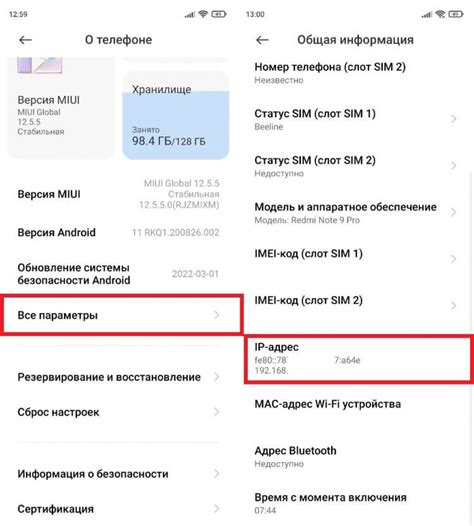
Изменение IP-адреса на телефоне может понадобиться в различных ситуациях. Но перед тем, как приступить к изменению IP-адреса, есть несколько важных вещей, которые следует знать.
Во-первых, вам понадобится доступ к настройкам Wi-Fi сети, к которой подключен ваш телефон. Большинство производителей мобильных устройств предоставляют возможность изменить настройки сети в разделе "Дополнительные настройки" или "Расширенные настройки".
Во-вторых, перед изменением IP-адреса убедитесь, что вы понимаете последствия этого действия. Неправильная конфигурация IP-адреса может привести к потере подключения к сети или другим проблемам с интернетом на вашем телефоне.
Кроме того, помните, что IP-адрес - это уникальный идентификатор вашего устройства в сети. Изменение IP-адреса может повлиять на его работу в других сетях или сервисах, которые основываются на IP-адресе.
Если вы все еще решаетесь изменить IP-адрес на телефоне, рекомендуется записать текущие настройки сети или создать резервную копию конфигурации, чтобы в случае проблем можно было вернуться к предыдущим настройкам.
Как изменить IP-адрес на телефоне с помощью Wi-Fi
Многие пользователи сталкиваются с ситуацией, когда им необходимо изменить IP-адрес на своем телефоне. Это может быть необходимо, например, для обхода блокировки или решения проблем с сетью. В данной инструкции будет рассмотрен способ изменения IP-адреса на телефоне с помощью Wi-Fi.
Шаг 1: Перейдите в настройки вашего телефона. Для этого просто откройте меню и нажмите на значок "Настройки".
Шаг 2: В настройках телефона найдите раздел "Wi-Fi" и откройте его. Здесь вы увидите список доступных Wi-Fi сетей.
Шаг 3: Выберите ту Wi-Fi сеть, на которую вы подключены, и нажмите на нее. В появившемся окне нажмите на кнопку "Настройки сети".
Шаг 4: В настройках сети найдите раздел "Изменить IP-адрес". Некоторые телефоны могут иметь эту опцию сразу видимой, для других потребуется нажать на значок меню или найти эту опцию в дополнительных настройках.
Шаг 5: В разделе "Изменить IP-адрес" выберите опцию "Статический". Теперь вы можете ввести новый IP-адрес, указав его в соответствующих полях. Не забудьте сохранить изменения, нажав на кнопку "Применить" или "Сохранить".
Теперь у вас есть новый IP-адрес на вашем телефоне. Обратите внимание, что изменение IP-адреса может повлиять на работу вашего телефона в сети, поэтому будьте осторожны при его изменении.
Как изменить IP-адрес на телефоне с помощью мобильных данных
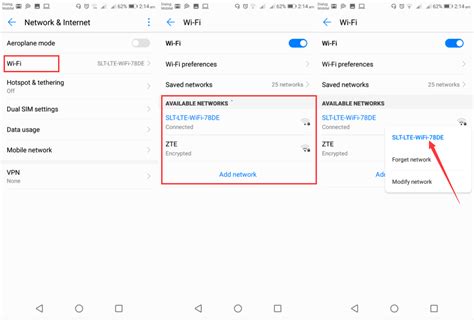
Изменение IP-адреса на телефоне с использованием мобильных данных может быть полезным, если вы хотите обойти блокировку доступа к определенным сайтам или сервисам, или если вы хотите защитить свою конфиденциальность в сети.
Для изменения IP-адреса на телефоне с помощью мобильных данных, вы можете использовать встроенные функции вашего операционной системы или приложения, которые предоставляют доступ к прокси-серверам.
В большинстве случаев, чтобы изменить IP-адрес на телефоне с помощью мобильных данных, вам необходимо:
- Перейти в настройки телефона.
- Найти раздел "Сеть и интернет" или "Подключения".
- Выбрать "Мобильная сеть" или "SIM-карта и мобильная сеть".
- Найти настройки адаптера мобильной сети, обычно называемые "Настройки точки доступа" или "APN".
- Вам может потребоваться ввести пароль или указать другие параметры доступа.
- Измените настройки прокси-сервера или выберите другую сеть для подключения.
- Сохраните изменения и перезапустите телефон.
После выполнения этих шагов, ваш IP-адрес на телефоне должен измениться, и вы сможете использовать мобильные данные с новым адресом.
Как проверить успешность изменения IP-адреса на телефоне
После того, как вы внесли изменения в настройки IP-адреса на своем телефоне, важно проверить, что эти изменения были успешно применены и ваш телефон использует новый IP-адрес. Вот несколько способов, которые помогут вам проверить успешность изменения IP-адреса:
- Проверьте подключение к интернету: Если ваш телефон успешно подключился к интернету после изменения IP-адреса, это может быть хорошим признаком успешности изменений.
- Проверьте IP-адрес телефона: Вы можете проверить IP-адрес вашего телефона, перейдя в настройки сети и найдя информацию о подключении. Если новый IP-адрес отображается, значит изменения были успешно применены.
- Протестируйте подключение: Вы можете протестировать подключение вашего телефона, попытавшись открыть веб-страницу или запустить приложение, которое требует интернет-соединения. Если все работает правильно, значит текущий IP-адрес вашего телефона действителен и подключение успешно.
Если ваши изменения не дали результатов и телефон по-прежнему использует старый IP-адрес, попробуйте перезагрузить телефон или проверьте, правильно ли вы внесли изменения в настройки IP-адреса. В случае возникновения проблем, вы можете обратиться к провайдеру услуг интернет-подключения или посетить форумы и сообщества, где пользователи делятся советами и решениями проблем с IP-адресом на мобильных устройствах.
Вопрос-ответ
Почему нужно изменить IP-адрес на телефоне?
Иногда требуется изменить IP-адрес на телефоне, чтобы обойти блокировку определенного сайта или сервиса, подключиться к интернету через другой сервер, улучшить скорость и стабильность соединения или повысить приватность в сети.
Как проверить, изменился ли IP-адрес на телефоне?
Вы можете проверить, изменился ли IP-адрес на телефоне, с помощью специальных онлайн-сервисов или приложений. Они позволяют отобразить текущий IP-адрес устройства, с которого вы заходите на сайт или проверяете соединение. Также можно перезагрузить роутер или использовать VPN-сервис для смены IP-адреса.




